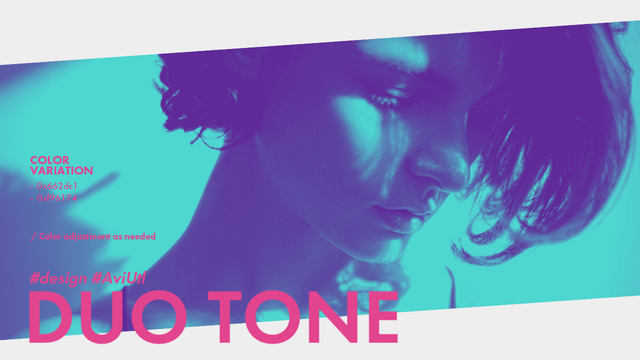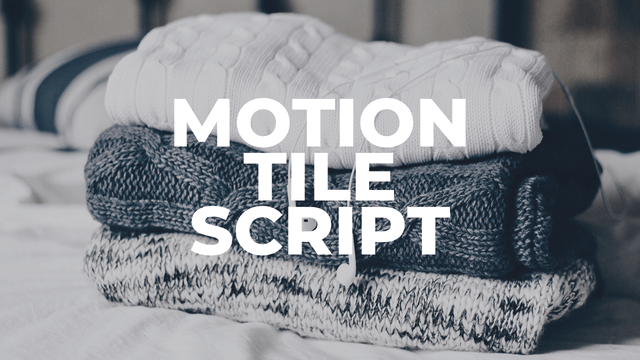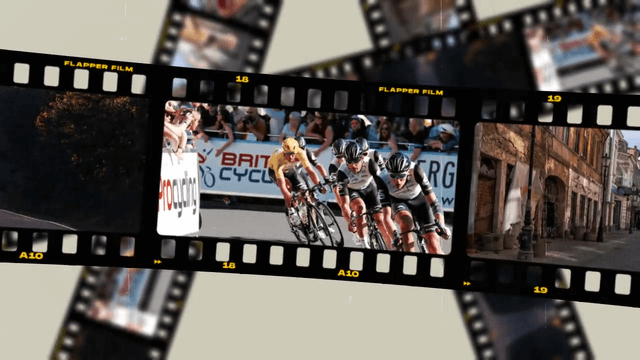今回は、AviUtlでフィルムノイズを作ってみたいと思います。メインで使用するのは、さつきさんのセピアノイズです。
その他、ティムさんのトライトーン、rikkyさんの手ぶれ(R)を使用しています。
AviUtlスクリプト一式20160828
【AviUtl】 色調調整セットver6
[Aviutl]カメラ手ぶれ(R)スクリプト と 扇クリッピングRスクリプト
セピアノイズ
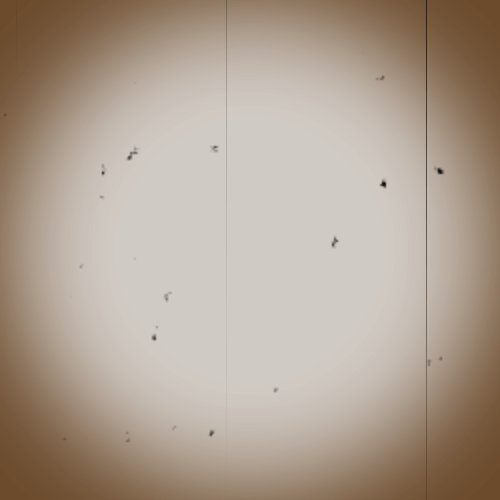
セピアノイズはカスタムオブジェクトとして出します。
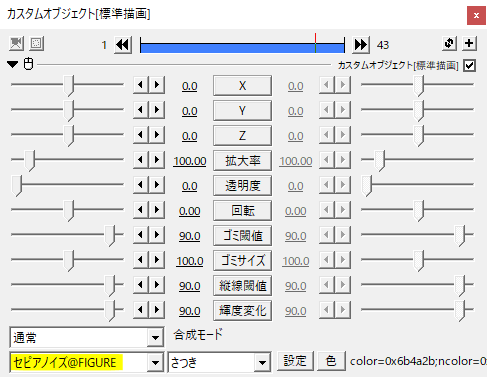
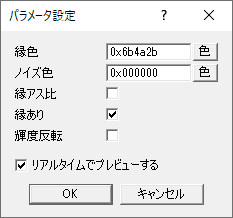
デフォルト設定です。主な構成は画面を飛ぶゴミと縦線、四隅に色をつける縁ですね。
こんな感じになります。

元画像です。ここにセピアノイズを合成してみます。

元画像にセピアノイズ(カスタムオブジェクト)を乗っけたもの。ここからさらにもう一歩工夫して、フィルムっぽさを出していきたいと思います。
ノイズと色調は別にする
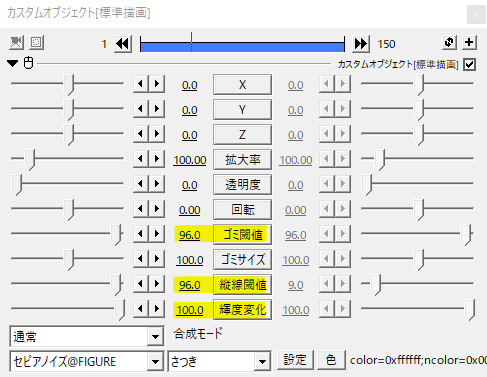
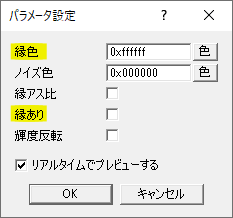
セピアノイズを一工夫してノイズ機能だけにしてみます。まずは輝度変化を100にして明滅させない設定にします。また、パラメータ設定の縁ありのチェックを外し縁色を白にします。
白背景に黒い線と黒いゴミの素材ができます。素材としてはこのようなかたちの方が合成する際にも扱い易いかと思います。

白黒のものを合成モード乗算で載せると黒い部分だけが残ります。ここではセピアノイズのゴミと縦線ですね。これが元画像に合成された状態になります。
色調を整える
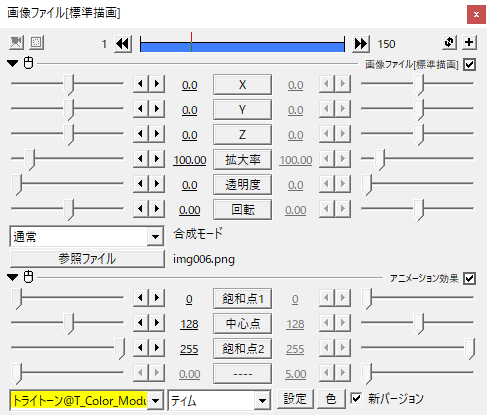
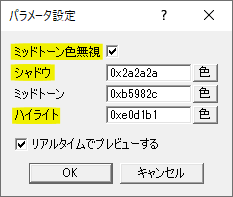
元画像にティムさんのトライトーンをかけます。ミッドトーン色無視にチェックを入れ、シャドウとハイライトの色を指定します。

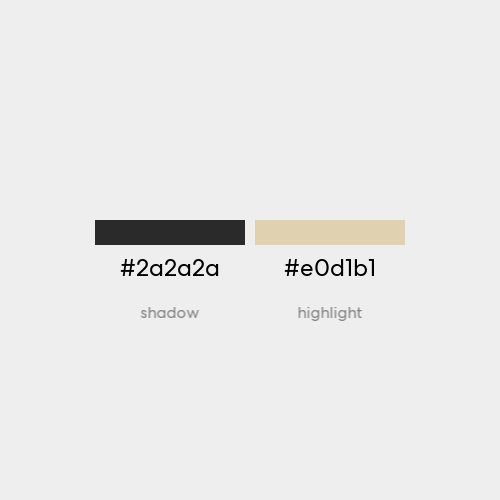
今回は、シャドウに真っ黒ではない黒っぽい色を、ハイライトには黄色味がかったグレーを選んでみました。明るい部分が少し黄ばんでいるのが古さを感じさせるかなと思います。
セピアノイズと合わせてみるとこのようになりました。ノイズと色調を分けることでフィルムノイズが似合う昔風に一歩近づきました。
より「っぽさ」を出す
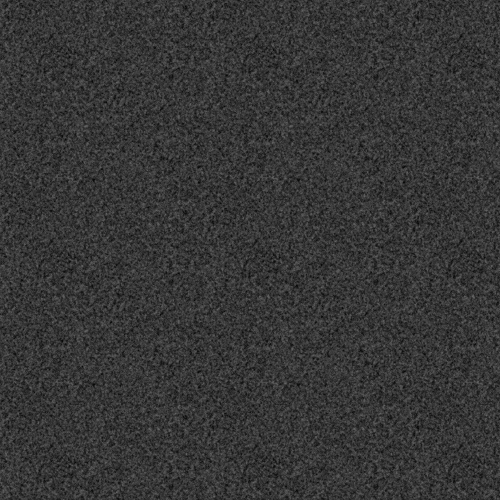
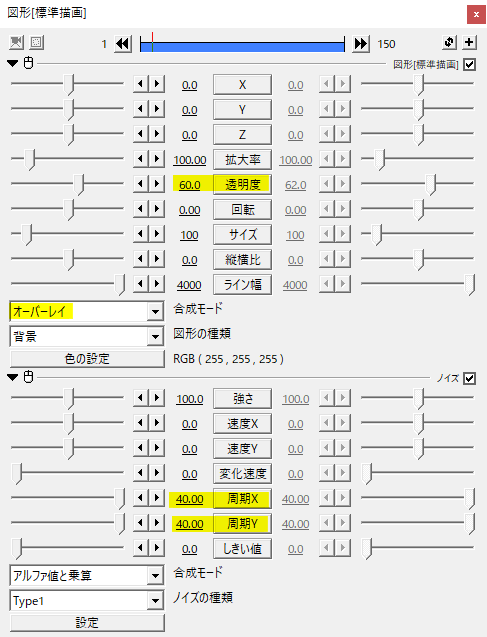
セピアノイズとトライトーンで昔っぽさを出しましたが、いかんせん元画像が綺麗すぎて違和感がありますね。ここでは背景にノイズをかけた素材を作り、あえて画質が悪い質感を出します。
強度は透明度で調節します。
画質の悪さとフィルムノイズがマッチしてきました。
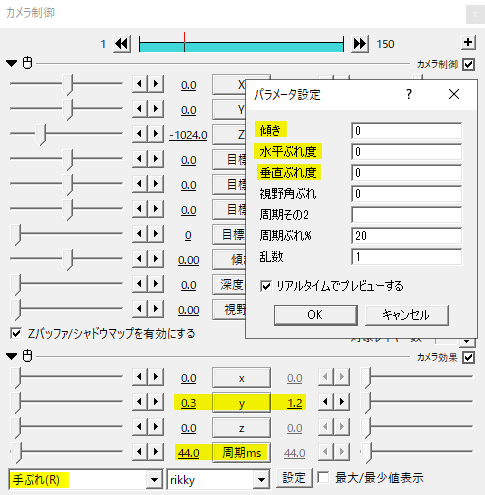
更にフィルム映像っぽさを出すために縦揺れの手ぶれを加えます。ここではrikkyさんの手ぶれ(R)を利用しました。設定は画像の通り。yを0.3から1.2のランダム移動です。
このとき画面に見切れが発生する場合は、ティムさんのモーションタイルTを利用すると違和感なく穴埋めができると思います。
使用例
フィルムっぽさを出した演出に。セピアノイズの輝度変化はお好みで。
カラーバージョン。
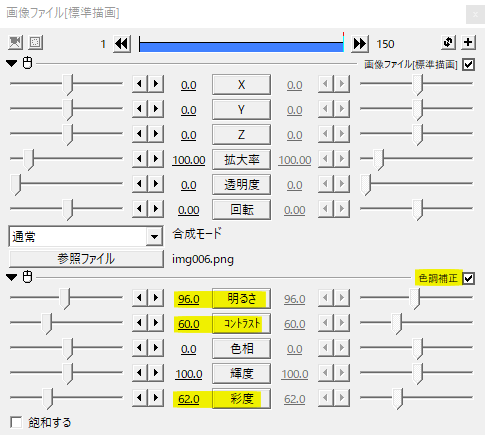
カラーの画像や動画をノイズと馴染ませるには色調補正をかけます。鮮やかな元素材ならば、彩度を落とし気味にしてコントラストを下げるといい感じになると思います。ここらへんは元の素材によって違うので調節あるのみですね。
いかがだったでしょうか。
セピアノイズを白黒のゴミと縦線だけの素材にすること、色調や質感を別で整えることがポイントです。フィルムノイズ演出、機会があれば是非試してみてください。